विंडोज ऑपरेटिंग सिस्टम के किसी भी संस्करण पर उपलब्ध स्टिकी फीचर आपको माउस बटन को दबाए बिना ड्रैग एंड ड्रॉप और सेलेक्ट करने देता है। आप नियंत्रण कक्ष के माध्यम से इस विकल्प को सक्षम और अक्षम कर सकते हैं।

निर्देश
चरण 1
सिस्टम में सभी उपकरणों के लिए अधिकांश सेटिंग्स विंडोज कंट्रोल पैनल का उपयोग करके बनाई गई हैं, और माउस सेटिंग्स कोई अपवाद नहीं हैं।
चरण 2
स्टिकी माउस बटन को चालू या बंद करने के लिए, स्क्रीन के निचले बाएँ कोने में स्टार्ट बटन पर क्लिक करें। यदि आपका कंप्यूटर विस्टा या 7 चला रहा है, तो स्टार्ट बटन एक गोल विंडोज लोगो आइकन जैसा दिखेगा।
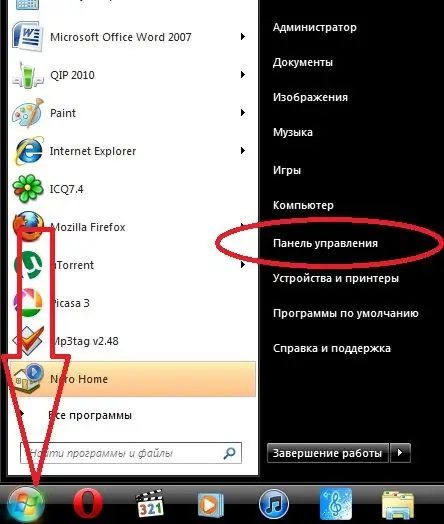
चरण 3
स्टार्ट मेन्यू से कंट्रोल पैनल चुनें। कई कैटेगरी वाली एक विंडो खुलेगी। प्रिंटर और अन्य हार्डवेयर और फिर माउस का चयन करें। यदि नियंत्रण कक्ष कई आइकन के रूप में प्रस्तुत किया जाता है, तो आपको तुरंत "माउस" अनुभाग देखना चाहिए।
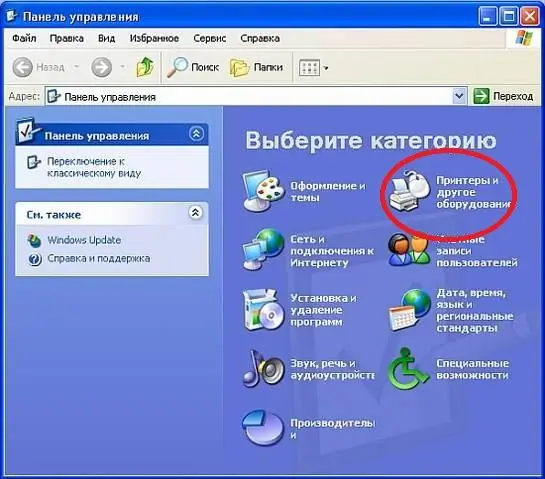
चरण 4
अब खुलने वाले डायलॉग में माउस बटन टैब पर जाएं और स्टिकिंग सक्षम करें के बगल में स्थित बॉक्स को अनचेक करें। ओके बटन पर क्लिक करें। फ़ंक्शन अक्षम हो जाएगा।







